Outlook è uno dei client di posta elettronica Windows più popolari utilizzati da molti professionisti e aziende. Pertanto, ci saranno momenti in cui vorrai inviare e-mail sensibili o documenti riservati assicurandoti che solo il destinatario previsto possa accedervi. Certo, quasi tutti i principali servizi di posta elettronica utilizzano la crittografia della posta elettronica (SSL/TLS) per assicurarsi che sia sicuro e protetto. Tuttavia, il più delle volte, questo tipo di crittografia può proteggere l'e-mail solo quando si sposta su Internet. Quando la tua email è in stato di riposo. cioè nella tua casella di posta, chiunque abbia accesso al tuo account di posta elettronica può leggerlo.
Per assicurarti che solo il destinatario previsto possa accedere alla tua e-mail, puoi crittografare ulteriormente l'e-mail utilizzando GPG (GNU Privacy Gaurd) per utilizzare le chiavi pubbliche e private per crittografare le e-mail. Ecco come crittografare le e-mail in Outlook utilizzando GPG.
Cripta le email nel client di posta di Outlook
Per crittografare le e-mail in Outlook utilizzeremo un software gratuito chiamato Gpg4win che supporta OpenPGP. Scarica e installa Gpg4win come qualsiasi altro software. Il software installerà il plug-in necessario per crittografare e decrittografare la posta elettronica all'interno del client di posta Outlook.

Una volta installato, cerca "Kleopatra" nel menu Start e aprilo. Qui puoi creare il tuo portachiavi e importare le chiavi pubbliche necessarie.

Dopo aver aperto Kleopatra, vai su "File", quindi seleziona l'opzione "Nuovo certificato".

In questa finestra selezionare la prima opzione, "Crea una coppia di chiavi OpenPGP personale" e fare clic sul pulsante "Avanti".
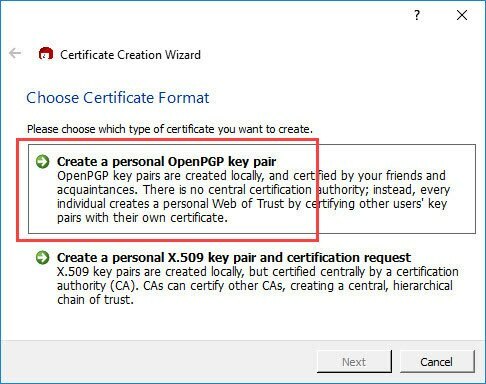
Qui, inserisci il tuo nome e l'indirizzo email per cui vuoi creare il portachiavi. La coppia di chiavi sarà legata a questo indirizzo email.

Ora, rivedi i parametri del tuo certificato e fai clic sul pulsante "Crea chiave".

Inserisci una password complessa per la tua coppia di chiavi e fai clic sul pulsante "OK". Ti verrà chiesto di reinserire la password; basta inserire la stessa password per continuare.

L'azione sopra creerà la tua coppia di chiavi che contiene sia le tue chiavi pubbliche che private. Facendo clic sul pulsante "Esegui un backup della coppia di chiavi", è possibile creare un backup della coppia di chiavi per la custodia.

Chiave pubblica: La chiave pubblica viene utilizzata per crittografare l'e-mail. Pertanto, puoi condividere la tua chiave pubblica come preferisci. Se qualcuno vuole inviarti un'e-mail crittografata, deve utilizzare la tua chiave pubblica per crittografare tale e-mail.
Chiave privata: La chiave privata viene utilizzata per decrittografare l'e-mail crittografata. Non dovresti mai condividere la tua chiave privata. Inoltre, la tua chiave privata può decrittografare solo le e-mail crittografate con la tua chiave pubblica.
Per esportare la chiave pubblica, seleziona il tuo certificato nella finestra principale e fai clic sul pulsante "Esporta certificato".
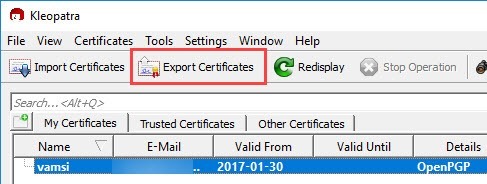
Seleziona la destinazione e fai clic sul pulsante "Salva". Per impostazione predefinita, come nome verrà utilizzata l'impronta digitale del file. Se necessario, puoi modificare il nome del file.
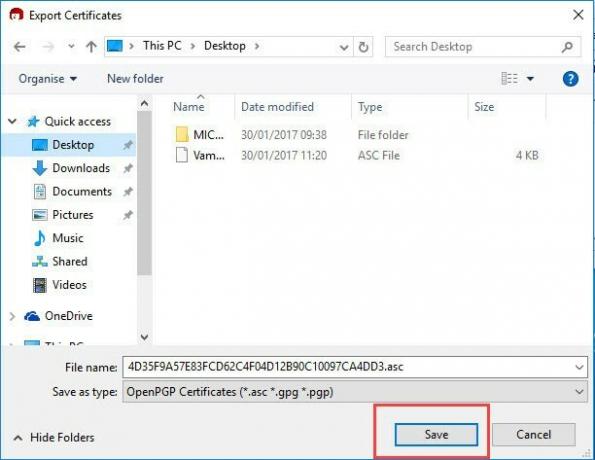
Una volta esportato e salvato, puoi distribuire il pubblico in qualsiasi metodo tu voglia come nei forum, sul tuo sito Web, ecc.
Come ho detto prima, se vuoi inviare un'e-mail crittografata, devi utilizzare la chiave pubblica del destinatario di destinazione per crittografare l'e-mail. Prima di poterlo fare, devi importare la chiave pubblica del destinatario.
Per farlo, chiedi loro di darti la loro chiave pubblica e scaricala. Nella finestra principale di Kleopatra fai clic sul pulsante "Importa certificato". Ora, sfoglia e seleziona il certificato.
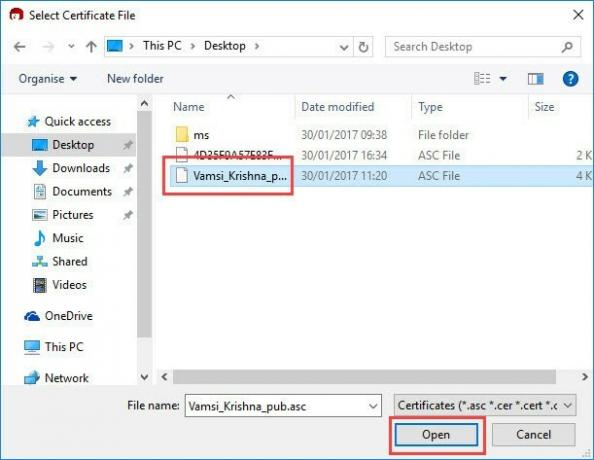
L'azione precedente importerà la chiave pubblica. Prima di poterlo utilizzare, devi fidarti di esso. Per farlo, vai alla scheda "Certificati importati" nella finestra principale. Fare clic con il pulsante destro del mouse sul certificato appena importato e selezionare l'opzione "Cambia fiducia del proprietario".

Ora, seleziona il pulsante di opzione "Credo che i controlli siano molto accurati" e fai clic su "OK".
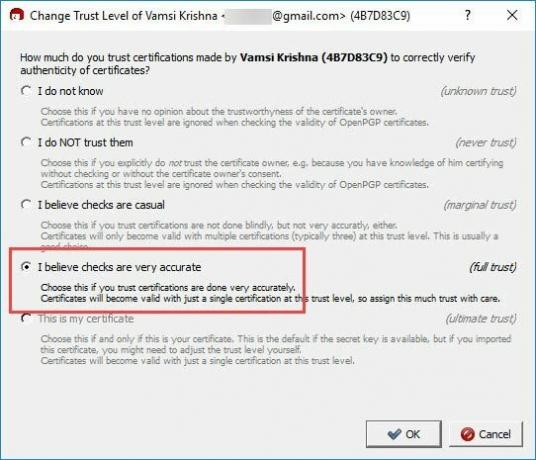
Ancora una volta, fai clic con il pulsante destro del mouse sul certificato e seleziona l'opzione "Certifica certificato".

Qui, seleziona entrambe le caselle di controllo come indicato e fai clic su "Avanti".
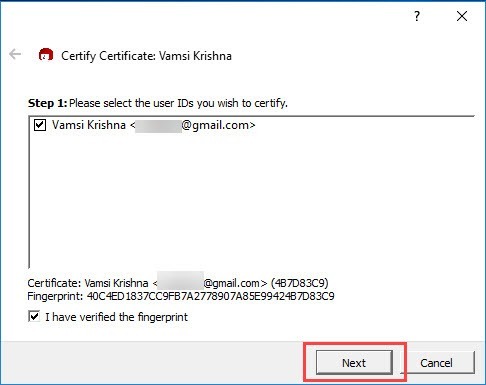
Seleziona il pulsante di opzione "Certifica solo per me stesso" e fai clic sul pulsante "Certifica".

Ti verrà richiesta la password che hai inserito durante la creazione della coppia di chiavi. Inserisci la password e fai clic su "OK".
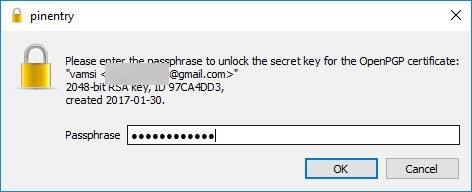
Vedrai la finestra di conferma. Fare clic su "Fine" per chiudere la finestra.

Una volta che hai finito di importare la chiave pubblica, puoi usarla per crittografare l'e-mail per quell'utente specifico usando il tuo client Outlook.
Per crittografare l'e-mail, apri il client Outlook e componi una nuova e-mail come fai sempre. Dopo aver composto l'e-mail, vai alla scheda "GpgOL", quindi fai clic sul pulsante "Crittografa".

Non appena si fa clic sul pulsante, Gpg4win crittografa l'e-mail se si dispone della chiave pubblica dell'indirizzo e-mail di destinazione. Una volta crittografato, ecco come appare. Il destinatario previsto sarà in grado di decifrare questa e-mail utilizzando la sua chiave privata.

Se qualcuno ti ha inviato un'e-mail crittografata con la tua chiave pubblica, Outlook ti chiederà la password che hai inserito durante la creazione della coppia di chiavi. Basta inserire la password e fare clic sul pulsante "OK".

Se tutto va bene, vedrai il messaggio decrittografato nel tuo client Outlook.

È così semplice inviare e ricevere e-mail crittografate utilizzando il client di posta Outlook. Ancora una volta, non condividere mai il tuo privato con nessuno.
Commenta di seguito condividendo i tuoi pensieri ed esperienze sull'utilizzo del metodo sopra per crittografare le e-mail nel client di posta di Outlook.
Divulgazione di affiliazione: Make Tech Easier può guadagnare commissioni sui prodotti acquistati tramite i nostri link, il che supporta il lavoro che svolgiamo per i nostri lettori.


